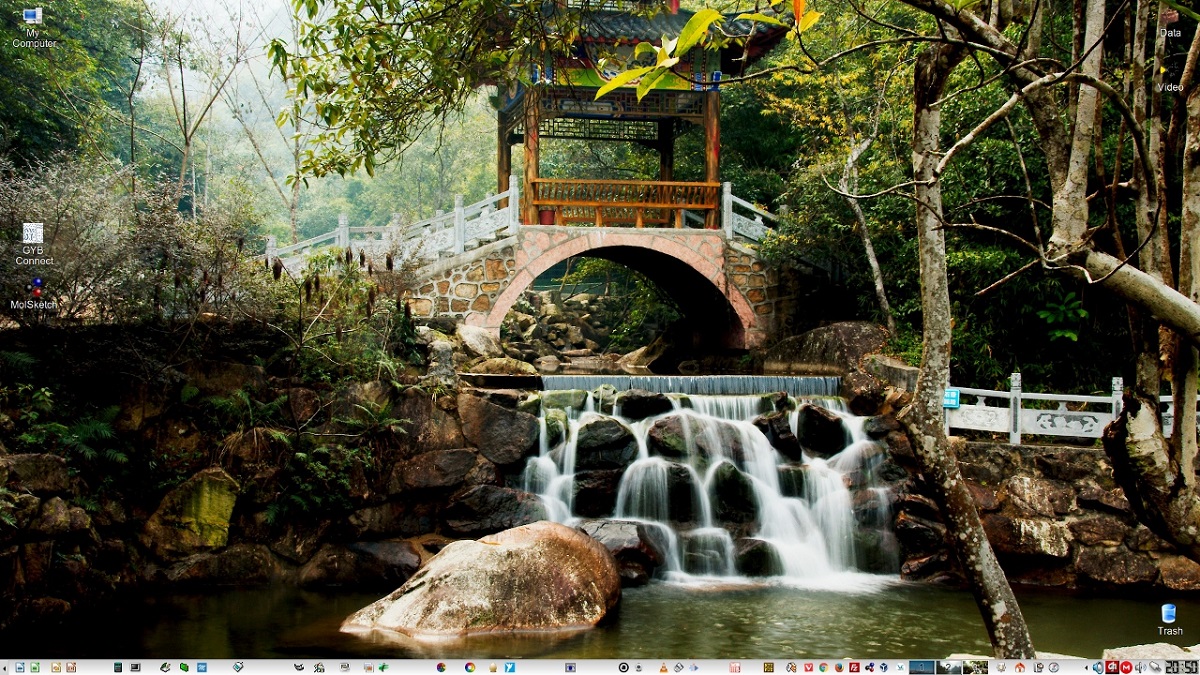
Trinity 데스크톱 환경의 블로그 게시물을 통해 개발자는 새 버전 "Trinity R14.0.7"출시 발표 KDE 3.5.x 및 Qt 3 코드베이스의 개발을 계속합니다.
특성의 강조 할 수있는 이 환경의 트리니티 데스크탑, 자신의 도구를 관찰 할 수 있습니다. 디스플레이 매개 변수 관리, 팀 작업을위한 udev 기반 레이어, 팀 구성을위한 새로운 인터페이스, Compton-TDE 관리자로의 전환. 마찬가지로 개선 된 네트워크 구성자 및 사용자 인증 메커니즘도 있습니다.
환경 Trinity는 다음과 동시에 설치 및 사용할 수 있습니다. 최신 버전 KDE, 시스템에 이미 설치된 Trinity KDE 응용 프로그램을 사용하는 기능을 포함합니다.
단일 스타일을 위반하지 않고 GTK 프로그램의 인터페이스를 올바르게 표시하는 도구도 있습니다. 목표 프로젝트의 지속적인 버그 수정, 추가 기능 및 최신 하드웨어 지원을 릴리스하는 것입니다.
트리니티 데스크탑 KDE 3.5의 포크입니다. 최소 4 개의 Linux 배포판, QXNUMXOS 및 Exe GNU / Linux의 기본 데스크톱 환경으로 사용됩니다.
새 버전은 주로 버그 수정과 관련된 변경 사항을 도입하고 코드베이스의 안정성을 개선하기 위해 노력합니다.
Trinity Desktop Environment R14.0.7의 새로운 기능은 무엇입니까?
새로운 버전 주로 디버깅과 관련된 변경 사항을 소개합니다. 코드베이스의 안정성을 향상시키기 위해 노력합니다.
추가 된 개선 사항 중 다음을 찾을 수 있습니다.
- 일부 패키지는 CMake 빌드 시스템을 사용하도록 변환되었습니다.
- 브랜드의 외관과 요소를 전반적으로 개선했습니다.
- XDG (X Desktop Group) 표준에 대한 향상된 지원
- DilOS 운영 체제에 대한 초기 빌드 지원 구현 (Ilumos 커널 기반 배포, dpkg 및 apt를 사용하여 패키지 관리)
- Musl 라이브러리 (libc)로 초기 빌드 지원 추가
- OpenSSL 대신 LibreSSL로 빌드하기위한 지원 추가
- kopete 인스턴트 메시징 서비스는 AIM 및 MSN 프로토콜에 대한 지원을 재개했습니다.
- 새 ICE 인증 파일 위치에 대한 지원 추가
- 최신 버전의 libpqxx에 대한 지원 추가
- MySQL 8.x에 대한 지원 추가
- NetBSD 지원 재개
- 이식 된 취약성 수정 CVE-2019-14744 (특수 제작 된 ".desktop"파일이 포함 된 디렉터리를 볼 때 임의의 명령 실행) 및 CVE-2018-19872 (잘못된 PPM 이미지 처리시 충돌).
Trinity Desktop R14.0.7을 설치하는 방법은 무엇입니까?
시스템에이 데스크탑 환경을 설치하는 데 관심이있는 사용자를 위해 아래에서 공유하는 지침을 따를 수 있습니다.
Ubuntu, Linux Mint 또는 그 파생물을 사용하는 사람들을 위해 가장 먼저 할 일은 시스템에 환경 저장소를 추가하는 것입니다. 이를 위해 시스템에서 터미널을 열고 다음을 입력합니다.
echo "deb http://mirror.ppa.trinitydesktop.org/trinity/deb/trinity-r14.0.x $(lsb_release -sc) main" | sudo tee /etc/apt/sources.list.d/trinity.list
echo "deb http://mirror.ppa.trinitydesktop.org/trinity/deb/trinity-builddeps-r14.0.x $(lsb_release -sc) main" | sudo tee /etc/apt/sources.list.d/trinity-builddeps.list
즉시 시스템에 저장소를 이미 추가했습니다. 공개 키를 다운로드하여 시스템으로 가져올 것입니다. 다음 명령으로 :
wget http://mirror.ppa.trinitydesktop.org/trinity/deb/trinity-keyring.deb sudo dpkg -i trinity-keyring.deb
그 후 다음으로 패키지 및 리포지토리 목록을 업데이트 할 것입니다.
sudo apt-get update
최종적으로 다음을 사용하여 시스템에 환경을 설치합니다.
sudo apt-get install kubuntu-default-settings-trinity kubuntu-desktop-trinity
자, openSUSE leap 15.1 사용자 인 경우, 다음 명령을 실행하여 환경을 설치할 수 있습니다.
rpm --import http://mirror.ppa.trinitydesktop.org/trinity/trinity/rpm/opensuse15.1/RPM-GPG-KEY-trinity zypper ar http://mirror.ppa.trinitydesktop.org/trinity/trinity/rpm/opensuse15.1/trinity-r14/RPMS/x86_64 trinity zypper ar http://mirror.ppa.trinitydesktop.org/trinity/trinity/rpm/opensuse15.1/trinity-r14/RPMS/noarch trinity-noarch zypper refresh zypper install trinity-desktop
동안 Arch Linux 사용자 또는 파생 상품 인 경우 이 링크의 지침에 따라 환경을 컴파일하거나 pacman.conf 파일에 다음 리포지토리를 추가 할 수 있습니다.
[trinity] Server = https://repo.nasutek.com/arch/contrib/trinity/x86_64
다음으로 업데이트 및 설치됩니다.
sudo pacman -Syu sudo pacman -S trinity-desktop
다른 모든 Linux 배포의 경우 그들은 환경의 공식 웹 사이트에 공유 된 지침을 따를 수 있습니다.
Linux mint 19.3에서 작동하지 않았고 404 오류가 발생했습니다. /
누구든지 올바르게 설치하는 방법을 알고 있습니까? 트리니티 페이지에 유사한 절차가 나타나므로 작동하지 않습니다.